怎么切换显卡为独立显卡
更新时间:2024-03-10 15:08:54作者:xiaoliu
在使用电脑时,有时候我们会遇到需要切换显卡的情况,尤其是在Win10系统中,如何切换独立显卡和核显成为了一项常见的需求。通过简单的操作,我们可以在不同的应用程序中选择不同的显卡来运行,以达到最佳的性能和电池续航。接下来我们将介绍在Win10系统中如何轻松切换显卡,让您的电脑性能得到更好的优化。
方法如下:
1.确认你的电脑是否是双显卡
1、按下win+X键,点击进入设备管理器
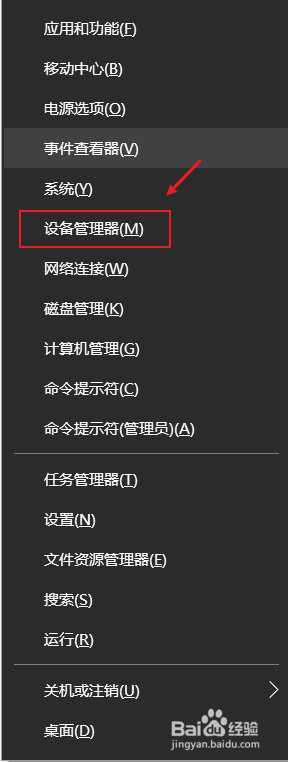
2、点击打开显示适配器,如果看到有两个显卡,那你的电脑就是双显卡的

3.切换到独立显卡
1、按下win+q,搜索框输入NVIDIA。点击进入NVIDIA控制面板
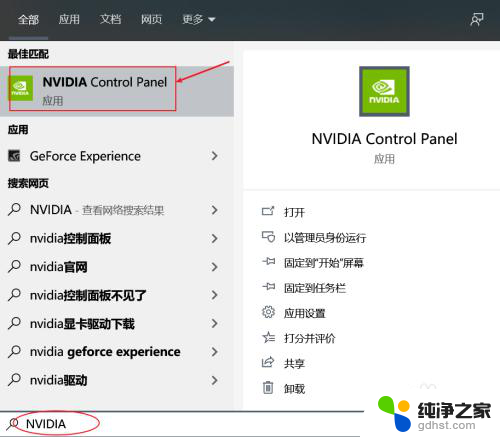
4.2、点击管理3D设置,在首选图形处理器那里。点击下拉选择高性能NVIDIA处理器,点击右下角的应用即可切换到了独立显卡。
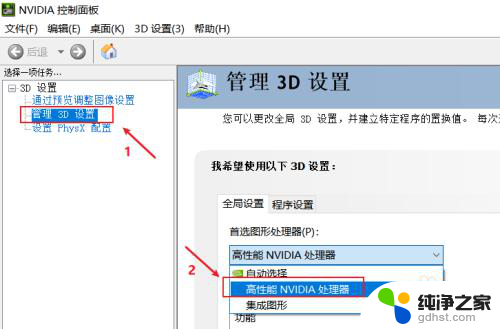
5.3、如果不需要高性能显卡,为了省电,可以选择集成显卡。在首选图形处理器那里。点击下拉选择集成图形,点击右下角的应用即可
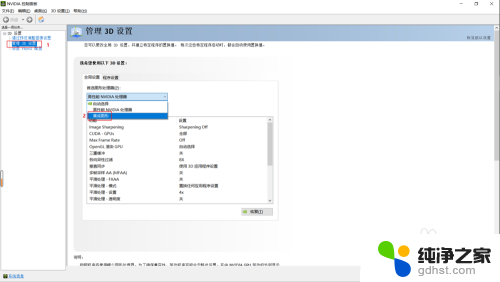
以上就是切换显卡为独立显卡的全部内容,如果你遇到了相同的情况,可以按照这个方法来解决。
- 上一篇: 电脑关闭摄像头权限
- 下一篇: 如何关闭以太网打开无线网
怎么切换显卡为独立显卡相关教程
-
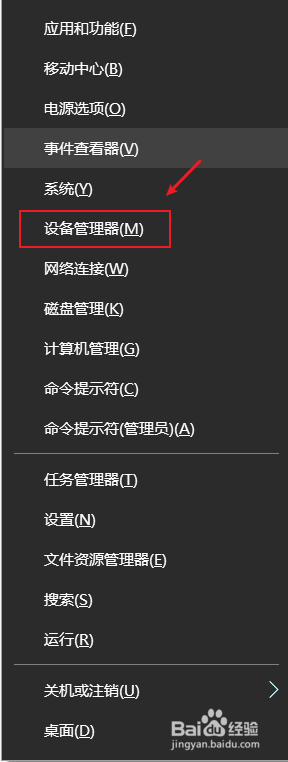 电脑如何切换独立显卡
电脑如何切换独立显卡2024-01-07
-
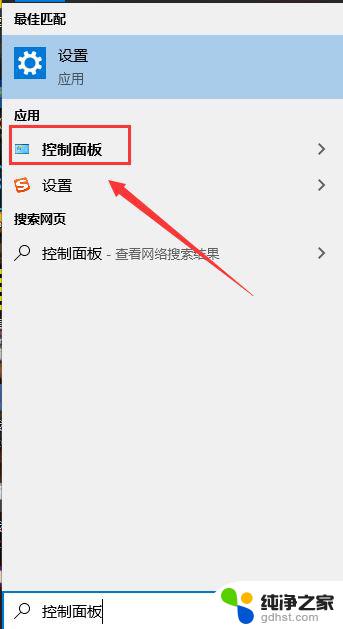 怎么把游戏设置成独立显卡运行
怎么把游戏设置成独立显卡运行2024-01-21
-
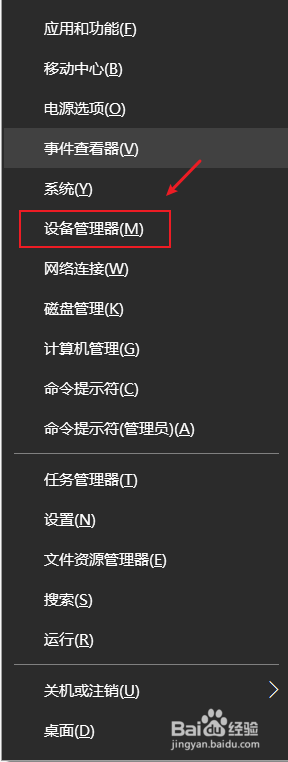 笔记本电脑切换独显
笔记本电脑切换独显2023-12-09
-
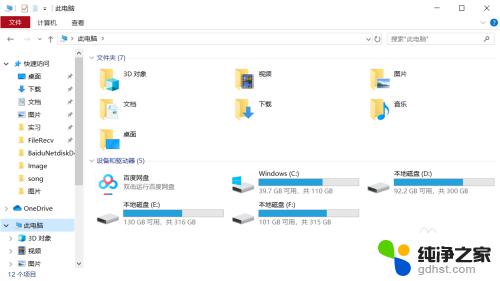 怎么查看计算机的显卡配置
怎么查看计算机的显卡配置2023-11-06
win10系统教程推荐